Iako postoji sve više dokaza da će Apple ove godine uvesti veće iPhone, zadržavam obećanje koje sam dao prošle godine. Trebam i želim telefon s većim zaslonom - sada, ne kasnije - i za mene, to znači Android model. (Bez uvrede, obožavatelji Windows telefona: Jednostavno mi se ne sviđa hardver, a pogotovo ne sviđa mi se OS.)
Nakon puno testiranja i istraživanja, odlučio sam da je jasan izbor Republički bežični moto X, ukraden na $ 299 za telefon i samo 25 $ mjesečno za neograničenu 3G uslugu. (Mogu poželjeti 4G ako želim, ali istina je da mi rijetko treba takva brzina.)
Pravi izazov leži u prelasku na Android nakon gotovo pet godina korištenja iPhone uređaja. Iako su u osnovi slični (sve su to samo aplikacije i ikone), dva operativna sustava uvelike se razlikuju na mnogo načina. Tranzicija je bila prilično uznemirujuća - sve dok nisam napravio nekoliko ključnih promjena. Evo kako bilo koji dugogodišnji korisnik iOS-a može učiniti Android malo ugodnijim:

1. Otpustite Gmail aplikaciju
Oslanjam se na tri Gmail računa, a najnovija inačica iOS Mail-a dobro ih je obradila. Ali Googleova izvorna aplikacija za Gmail? Wow. Blech. Grozno. Ne hvala.
Siguran sam da je u redu ako ste navikli na to, ali nijedna jedinstvena ulazna pošta nije prekidač. A što je sa svim tim slučajno obojenim kutijama pored svake poruke? Gotovo nitko od mojih kontakata nema fotografije povezane s njihovim računima, pa vidim zbunjujuću (i svemirsku) mješavinu boja.
Provjerio sam mnogo alternativa za e-mail aplikacije, ali postoji samo jedna koja me približava onome što sam navikla: K-9 Mail. Pruža više mogućnosti prilagodbe od Gmail aplikacije i nudi jedinstvenu pristiglu poštu. Nakon ugađanja različitih postavki izgleda, dobio sam K-9 Mail sličan iOS Mailu, kao što možete vidjeti na desnoj strani.
2. Pomaknite početni zaslon na krajnje lijevo
Po zadanom, početni zaslon Androida nalazi se u središtu pet dostupnih stranica. Za moj mozak povezan s iOS-om, to nema smisla: dom počinje s krajnje lijeve strane. Srećom, ne postoji zakon koji kaže da se morate pridržavati načina na koji Android radi.
Kako sam počela puniti svoj Moto X s mojim omiljenim aplikacijama, organizirala sam ih točno onako kako su bili na mom iPhoneu: najčešće korištene aplikacije na krajnjoj lijevoj stranici, druge najčešće korištene aplikacije na drugoj stranici i tako dalje, Srećom, ova verzija Androida koristi mape kao iOS, tako da se ne moram previše širiti.
Jedina bora je da ako dodirnem ikonu Početak dok gledam svoje aplikacije, zumira me na taj središnji zaslon. Ali s tim mogu živjeti.

3. Migrirajte kontakte i kalendar s lakoćom
Prelazak s iOS-a na Android znači razbijanje s iCloudom, gdje većina korisnika iOS-a pohranjuje (ili barem sigurnosno kopira) svoje podatke. Srećom, Motorola je nedavno ažurirala svoj alat za migraciju Motorola kako bi uključila iOS podršku.
To znači da ako se selite u Moto X, Moto G, Droid Ultra, Droid Maxx ili Droid Mini, možete jednostavno prenijeti podatke iz aplikacija za kontakte i kalendare (za Androidove aplikacije People i Kalendar).
Sve što trebate učiniti jest instalirati aplikaciju na telefon tvrtke Motorola, dopustiti mu da se prijavite na vaš iCloud račun, a zatim pričekajte dok ona migrira podatke. Koristio sam ga na svojim kontaktima i proces je radio besprijekorno.
Ako se ne krećete u smjeru Motorole, provjerite vodič za Jason Cipriani kako biste napravili promjenu s iPhonea na Android, koji detaljnije opisuje univerzalne opcije za migraciju podataka (i pokriva mnogo više mjesta, uključujući premještanje glazbe i fotografija).

4. Dodajte skočne obavijesti za tekstualne poruke
Jedna stvar koju stvarno smatram neugodno za Android (barem verziju koju imam) je način na koji obrađuje obavijesti o tekstualnim porukama - ili ih radije ne obrađuju. Gdje je skočni prozor koji prikazuje moju novu poruku? Na Moto X, sve što vidim je mala ikona obavijesti (koja se obično gubi među svim ostalim ikonama obavijesti).
Podesno nazvan SMS Popup daje Androidu sustav obavijesti sličan iOS-u: nove se poruke pojavljuju u skočnom prozoru, gdje ih možete ne samo pročitati, nego i odgovoriti.
Samo provjerite jeste li isključili obavijesti za aplikaciju za slanje poruka, a to možete učiniti tako da je pokrenete, a zatim dodirnete Izbornik> Postavke i poništite potvrdu u okviru Obavijesti.
A unutar postavki za SMS popup možete podesiti sve vrste opcija, uključujući zvukove upozorenja koji se reproduciraju za određene kontakte i ikonu koja se pojavljuje u području obavijesti. Izvrsna mala aplikacija - i besplatna je.
5. Dajte joj ukupno makeover iPhone

Ako se jednostavno ne možete zagrijati za Android, možda ne morate. Espier Launcher 7 čini izvanredan posao modiranja Androida i izgleda kao iOS 7.
Kada ga prvi put pokrenete, vidjet ćete ugrađeni "vodič za aplikacije" koji vam pokazuje dodatke koje možete iskoristiti za još potpunije preoblikovanje. Espier Notifications 7, primjerice, daje statusnu traku u stilu iOS-a, dok Screen Locker 7 pretvara zaključani zaslon. Drugim riječima, možete uzeti parcijalni pristup iPhone-u svoj Android telefon.
Moj omiljeni element: dodavanje značaka aplikaciji Messages (među ostalima) kako biste znali koliko vas nepročitanih tekstualnih poruka čeka. Čak je i ugrađeno pretraživanje kada povučete prema dolje na bilo kojem zaslonu aplikacije, kao u sustavu iOS.
Usput, nije odmah očito kako deinstalirati Espier Launcher ako odlučite da vam se ne sviđa. Dotaknite Postavke> Aplikacije> Espier Launcher 7, a zatim dodirnite Deinstaliraj.
Dakle, imate ga, kolege iPhone iseljenici. Nadam se da će vam to pomoći da preživite prijelaz na Android. I, hej, ako ne uspije, uvijek se možete vratiti kada iPhone 6 stigne kasnije ove godine. To je ljepota telefona bez ugovora kao što je ovaj: nema ugovora.
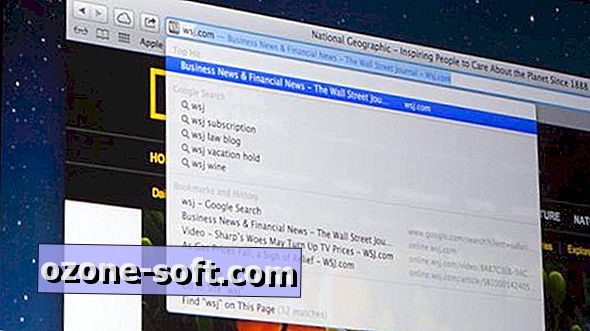












Ostavite Komentar